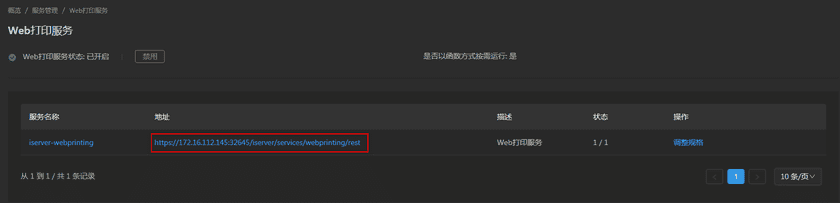GIS云套件
监管Web打印服务
GIS云套件可监控、管理Web打印服务环境,方便用户掌握该服务的健康状态。
Web打印服务管理
服务管理
在Web打印服务页面,通过使用以下功能可对服务进行管理:
- Web打印服务状态:查看服务是否开启,点击开启/禁用控制服务运行。
- 服务名称:点击可进入节点详情页面,对容器进行管理,详情请参见容器管理。
- 地址:提供Web打印服务所在地址,可通过链接使用Web打印服务。
- 描述:略。
- 状态:显示服务的副本数以及预期副本数。表示状态的数字N/M,其中,M表示服务的预期副本数,N表示正常运行的副本数。可通过副本状态了解服务健康。
- 调整规格:调整服务节点的CPU与内存大小。将运行压力大的服务节点规格提高,运行更稳定;将运行压力小的服务节点规格降低,释放系统资源。
- 重新部署:一键重新部署环境。
容器管理
点击服务名称进入节点详情页面。容器列表中显示了容器名称、IP、状态、创建时长以及所在主机。若出现异常容器,可一键删除重建,删除过程中服务会中断,直到重建完毕。
点击容器列表中的日志可进入容器日志界面,该日志记载了容器运行的过程以及运行状态。
点击容器列表中的命令行进入容器命令行界面,通过该界面可直接操作容器。
提示:
复制文字后,可使用 【shift + insert】 粘贴至命令行。
Web打印服务监控
进入Web打印服务页面,使用右侧滚动条或鼠标滚动按钮将页面拖至下方统计图处。
通过该页面可监控服务的CPU使用率,内存占用量,网络接收速率,网络传输速率,磁盘占用量等实时情况。用户可对监控面板进行放大或缩小,随意拖拽面板以调整页面布局。除此之外,还可在监控页面进行如下操作:
- 时间范围:自定义选择时间段查看监控记录。
- 自动刷新时间:设置自动刷新监控页面的时间间隔。
- 手动刷新:点击刷新按钮对监控页面进行手动刷新。
- 保存:对面板进行缩放、拖拽等调整后,可保存当前页面样式。
- 版本:每次保存的页面样式都会存入系统中,使用版本管理可选择恢复任意一版页面样式。